1、首先新建一个1500×500像素的文件
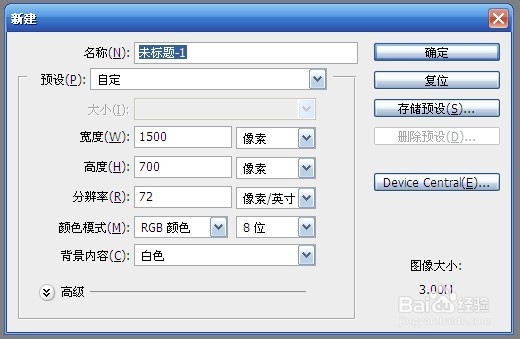
2、然后用文字工具输入“苏州天姿尊爵婚纱摄影”,我们要做的就是这10个字的立体字效果,首先填入金属的颜色吧。

3、接着是弹出图层样式,双击图层即可
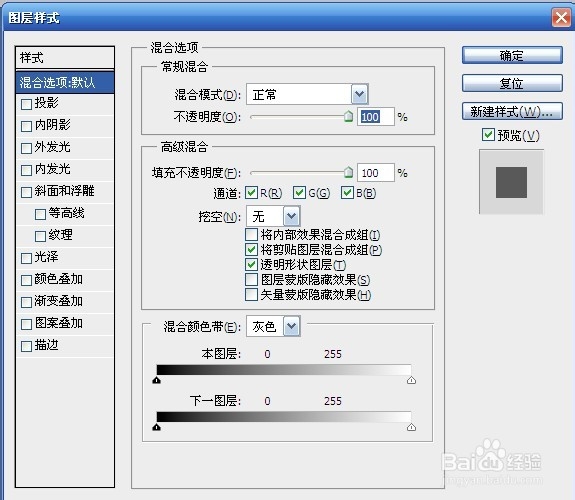
4、点击斜面和浮雕,把样式改为浮雕效果,方法默认我平滑。大小改为9,其他的不用变(这些数值需要视情况而定)

5、完成后点击确定即可。这样的方法选择粗一点的字比较好,小编这里采用了很细的宋体字,为的是抛砖引玉,相信大家一定做的比我好!

时间:2024-10-14 23:44:58
1、首先新建一个1500×500像素的文件
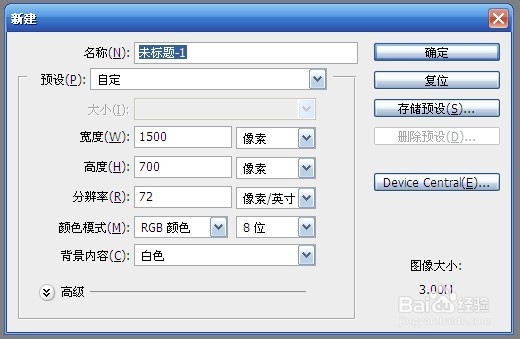
2、然后用文字工具输入“苏州天姿尊爵婚纱摄影”,我们要做的就是这10个字的立体字效果,首先填入金属的颜色吧。

3、接着是弹出图层样式,双击图层即可
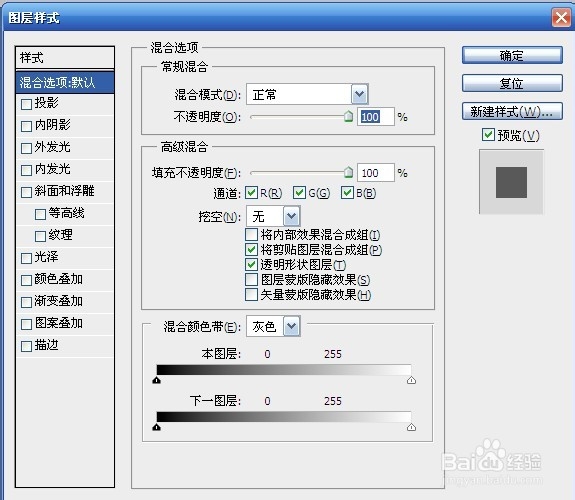
4、点击斜面和浮雕,把样式改为浮雕效果,方法默认我平滑。大小改为9,其他的不用变(这些数值需要视情况而定)

5、完成后点击确定即可。这样的方法选择粗一点的字比较好,小编这里采用了很细的宋体字,为的是抛砖引玉,相信大家一定做的比我好!

